Hur markerar jag ett e-postmeddelande som inte skräp eller skräppost i Outlook?
När du använder funktionen för skräppostfilter i Outlook för att filtrera skräppost, kommer du att upptäcka att det vanliga ibland behandlas som skräppost och filtreras automatiskt till skräppostmappen. Baserat på det måste du återställa felet med att filtrera en till den ursprungliga mappen som den tidigare hittades. Att dra skräppost direkt till mappen är inte ett bra sätt eftersom du ibland inte är säker på vilken mapp som är den ursprungliga mappen. Med den här artikeln lär du dig hur du markerar ett e-postmeddelande som inte skräp och flyttar det automatiskt till den ursprungliga mappen.
>Markera ett e-postmeddelande som inte skräp eller skräppost i Outlook
- Automatisera e-post med Auto CC / BCC, Automatisk vidarebefordran genom regler; skicka Auto-svar (Out of Office) utan att kräva en utbytesserver...
- Få påminnelser som BCC-varning när du svarar alla medan du är i BCC-listan, och Påminn när du saknar bilagor för bortglömda bilagor...
- Förbättra e-posteffektiviteten med Svara (alla) med bilagor, Lägg automatiskt till hälsning eller datum och tid i signatur eller ämne, Svara på flera e-postmeddelanden...
- Effektivisera e-post med Återkalla e-postmeddelanden, Tillbehörsverktyg (Komprimera alla, Autospara alla...), Ta bort dubbletteroch Snabbrapport...
 Markera ett e-postmeddelande som inte skräp eller skräppost i Outlook
Markera ett e-postmeddelande som inte skräp eller skräppost i Outlook
För att markera ett skräppostmeddelande som vanligt meddelande i Outlook, gör så här.
1. Klicka för att öppna en Skräppost mapp som du vill markera e-post som inte skräp inuti.
2. Välj det skräppost du vill markera som normalt.
3. Under Hem klicka på fliken Skräp > Inte skrot. Se skärmdump:

Klicka på i Outlook 2007 Handlingar > Skräppost > Markera som inte skräp.
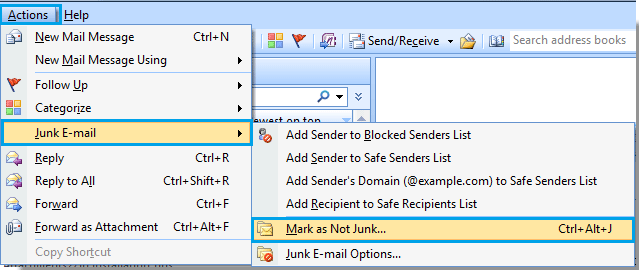
Eller så kan du högerklicka på skräppost och sedan klicka Skräp > Inte skrot (Markera som inte skräp i Outlook 2007).

4. I Markera som inte skräp dialog ruta:
1). Om du alltid vill lita på e-postmeddelandet som skickas från den här adressen, kontrollera Lita alltid på e-post från "" låda;
2). Och om du markerar rutan under Lita alltid på e-post som skickas till följande adresser, alla e-postmeddelanden som skickas till detta e-postkonto behandlas som vanliga;
3. klick OK för att stänga denna dialogruta.

Sedan markeras skräppostet som inte skräp och flyttas automatiskt till sin ursprungliga mapp.
Bästa kontorsproduktivitetsverktyg
Kutools för Outlook - Över 100 kraftfulla funktioner för att överladda din Outlook
🤖 AI Mail Assistant: Instant proffs-e-postmeddelanden med AI-magi – ett klick för geniala svar, perfekt ton, flerspråkig behärskning. Förvandla e-post utan ansträngning! ...
📧 Email Automation: Frånvaro (tillgänglig för POP och IMAP) / Schemalägg Skicka e-post / Auto CC/BCC enligt regler när du skickar e-post / Automatisk vidarebefordran (avancerade regler) / Lägg automatiskt till hälsning / Dela automatiskt e-postmeddelanden med flera mottagare i individuella meddelanden ...
📨 Email Management: Hämta enkelt e-postmeddelanden / Blockera bluff-e-postmeddelanden av ämnen och andra / Ta bort duplicerade e-postmeddelanden / Avancerad Sökning / Konsolidera mappar ...
📁 Bilagor Pro: Batch Spara / Batch lossa / Batchkomprimera / Automatisk sparning / Auto Lossa / Automatisk komprimering ...
🌟 Gränssnittsmagi: 😊 Fler vackra och coola emojis / Öka din Outlook-produktivitet med flikar / Minimera Outlook istället för att stänga ...
👍 Underverk med ett klick: Svara alla med inkommande bilagor / E-postmeddelanden mot nätfiske / 🕘Visa avsändarens tidszon ...
👩🏼🤝👩🏻 Kontakter och kalender: Lägg till kontakter i grupp från valda e-postmeddelanden / Dela upp en kontaktgrupp till individuella grupper / Ta bort påminnelser om födelsedag ...
Över 100 funktioner Vänta på din utforskning! Klicka här för att upptäcka mer.

